Certes, de nombreuses personnes qui utilisent régulièrement des ordinateurs, en particulier les joueurs, ne sont pas étrangères aux claviers mécaniques à changement de couleur LED RVB. Cependant, non seulement sur le clavier d'ordinateur habituel, vous pouvez également rendre le clavier de votre téléphone mobile Samsung plus brillant.
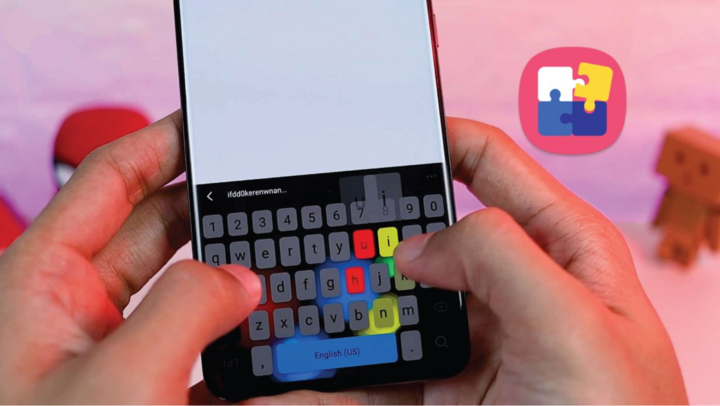
Comment ajouter un effet LED RVB au clavier Samsung ?
Good Lock est l'une des applications exclusives de Samsung qui aide les utilisateurs à personnaliser l'interface One UI sur leurs téléphones et appareils Galaxy sans root. Cette fonctionnalité intéressante de l'application peut vous aider à utiliser votre clavier Samsung de manière plus élégante. Voici comment ajouter des effets LED RVB au clavier Samsung à l'aide de l'application Good Lock.
Plus précisément, pour ajouter des effets LED RVB au clavier Samsung, vous devez suivre ces étapes :
Étape 1 : Tout d’abord, vous devez vous rendre sur l’application Galaxy Store pour télécharger l’application Good Lock sur votre appareil.
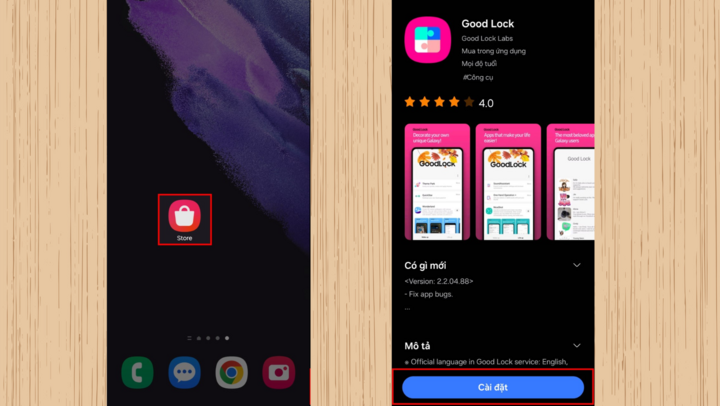
Étape 2 : Après le téléchargement, ouvrez l'application Good Lock et sur l'interface principale, faites défiler vers le bas et cliquez sur Keys Cafe (l'application téléchargera automatiquement cette fonctionnalité pour vous) > Ensuite, cliquez sur Continuer pour autoriser l'application.
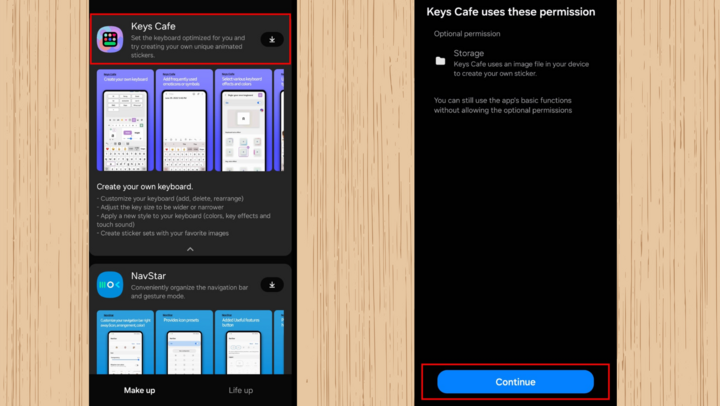
Étape 3 : Ensuite, cliquez sur Personnaliser votre propre clavier, puis sélectionnez Effets ci-dessous pour ajouter des effets au clavier.
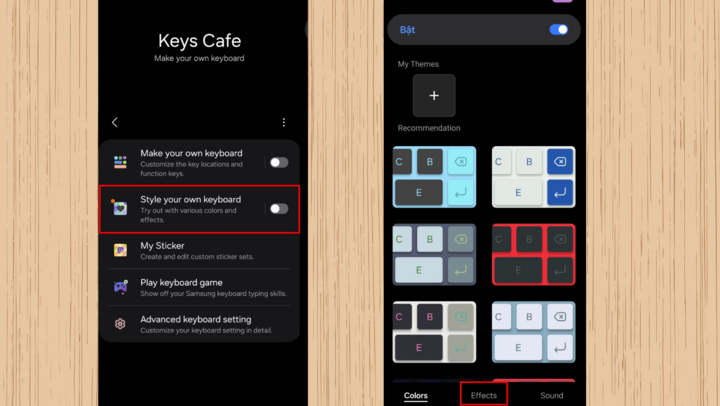
Étape 4 : Ici, vous pouvez choisir les effets LED RVB pour le clavier. De plus, vous pouvez également choisir les couleurs des effets en cliquant sur l'icône des options de couleur comme indiqué ci-dessous.
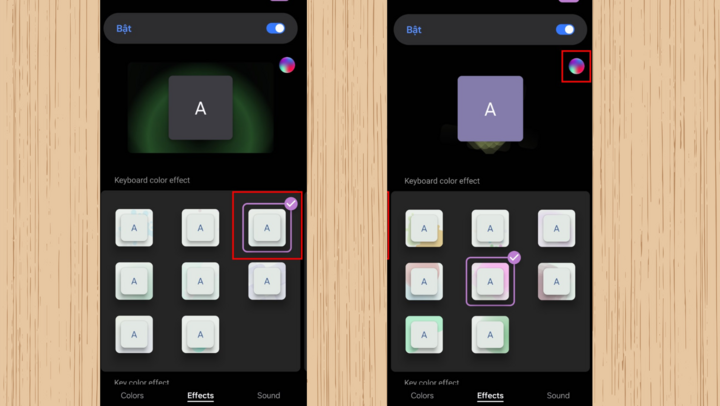
Étape 5 : Maintenant, le panneau d’options de couleur apparaît et vous choisissez un style de couleur que vous aimez, puis cliquez sur Terminé.
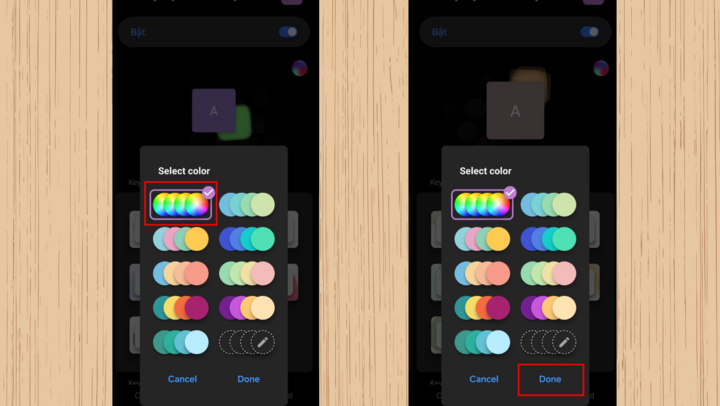
Étape 6 : Après avoir choisi votre effet et votre couleur préférés, vous pouvez cliquer sur l’icône du clavier violet dans le coin supérieur droit de l’écran pour essayer l’effet.
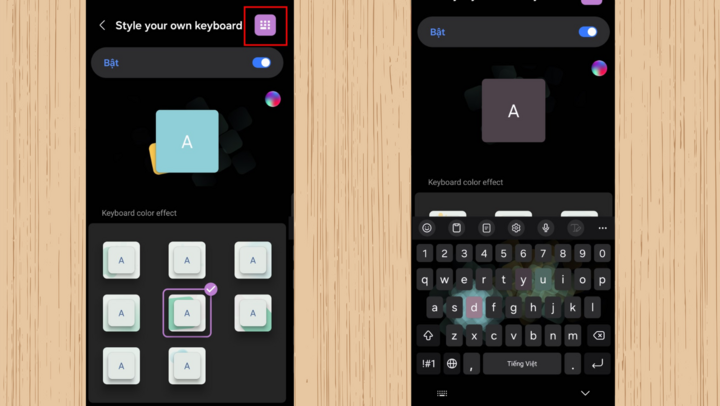
De plus, Keys Cafe vous permet également de faire de nombreuses autres choses telles que définir des thèmes de clavier en fonction de chaque sujet suggéré par Samsung, créer votre propre thème, personnaliser la taille comme la hauteur - la largeur et la disposition des touches par défaut, et même le son du clavier.
Source



![[Photo] Le secrétaire général To Lam reçoit l'ambassadeur de France au Vietnam Olivier Brochet](https://vstatic.vietnam.vn/vietnam/resource/IMAGE/2025/4/17/49224f0f12e84b66a73b17eb251f7278)
![[Photo] Promouvoir l'amitié, la solidarité et la coopération entre les armées et les peuples des deux pays](https://vstatic.vietnam.vn/vietnam/resource/IMAGE/2025/4/17/0c4d087864f14092aed77252590b6bae)
![[Photo] Le journal Nhan Dan annonce le projet « J'aime tellement le Vietnam »](https://vstatic.vietnam.vn/vietnam/resource/IMAGE/2025/4/17/362f882012d3432783fc92fab1b3e980)
![[Photo] Clôture du 4e Sommet du Partenariat pour la croissance verte et les Objectifs mondiaux](https://vstatic.vietnam.vn/vietnam/resource/IMAGE/2025/4/17/c0a0df9852c84e58be0a8b939189c85a)
![[Photo] Le président de l'Assemblée nationale, Tran Thanh Man, rencontre des travailleurs exceptionnels de l'industrie pétrolière et gazière](https://vstatic.vietnam.vn/vietnam/resource/IMAGE/2025/4/17/1d0de4026b75434ab34279624db7ee4a)

























![[Photo] Cérémonie d'accueil du ministre chinois de la Défense et de la délégation pour un échange d'amitié](https://vstatic.vietnam.vn/vietnam/resource/IMAGE/2025/4/17/fadd533046594e5cacbb28de4c4d5655)



























![[Vidéo] Viettel met officiellement en service la plus grande ligne de câble optique sous-marin du Vietnam](https://vstatic.vietnam.vn/vietnam/resource/IMAGE/2025/4/17/f19008c6010c4a538cc422cb791ca0a1)



































Comment (0)